SONY ERICSSON K510a User Manual [fr]
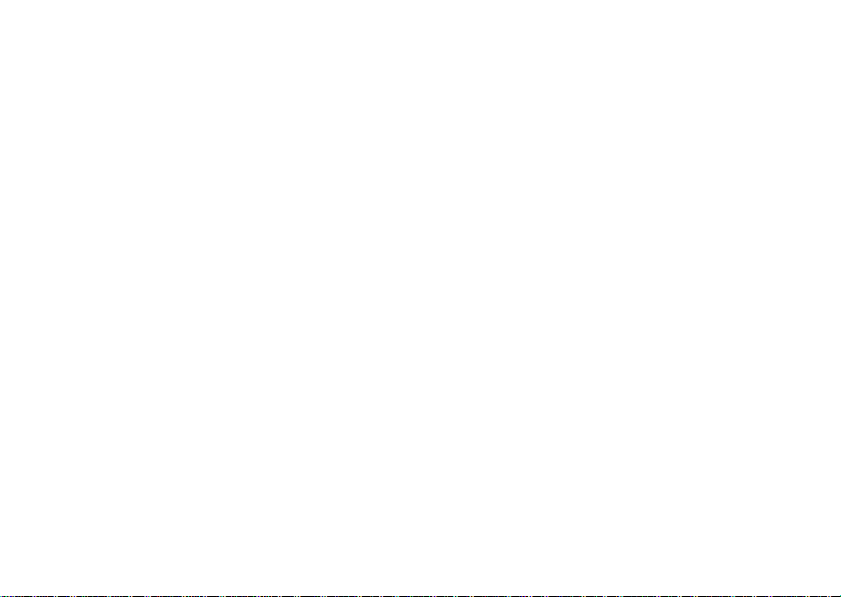
Sony Ericsson K510a
Sony Ericsson
GSM 850/1800/1900
Ce guide de l’utilisateur est publié par Sony Ericsson,
sans garantie, quelle qu’elle soit. Sony Ericsson peut
procéder à tout moment et sans préavis à toute
amélioration et à toute modification à la suite d’une
erreur typographique, d’une inexactitude de
l’information présentée ou de toute amélioration
apportée aux programmes ou au matériel. De telles
modifications seront toutefois intégrées aux
nouvelles éditions de ce guide de l’utilisateur.
Tous droits réservés.
©Sony Ericsson Mobile Communications AB, 2005
Numéro de publication : CF/LZT 108 8400 R1A
Remarque : certains services présentés dans ce
guide de l’utilisateur ne sont pas pris en charge par
tous les réseaux. Cela s’applique aussi au numéro
d’urgence international GSM 112.
Veuillez communiquer avec votre exploitant de
réseau ou votre fournisseur de services si vous
n’êtes pas certain de la disponibilité d’un service
donné.
Nous vous recommandons de lire les chapitres
Directives pour une utilisation efficace et sans danger
et Garantie limitée avant d’utiliser le téléphone
mobile.
This is the Internet version of the user's guide. © Print only for private use.
1
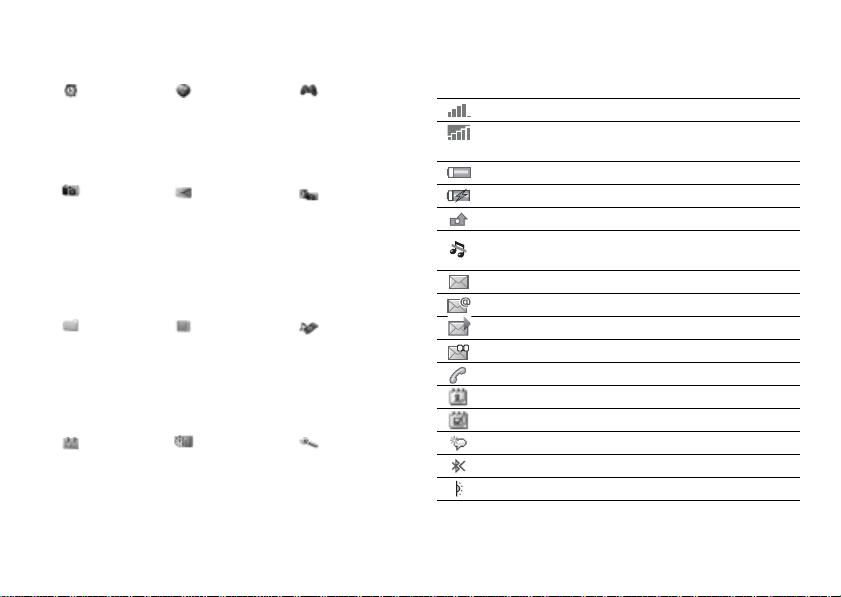
Vue d’ensemble des menus Icônes de barre d’état
Alarmes*
Alarme
Alarme répétitive
Signal d'alarme
Caméra Messagerie
Gestionn.
fichiers
Images
Vidéos
Sons
Thèmes
Pages Web
Jeux
Applications
Autre
Agenda Agenda
2
Services
Internet*
Rédiger nouveau
Corbeille d'arriv.
Mes amis*
Courriel
Appel mess. voc.
Brouillons
Corbeille départ
Messages env.
Mess. sauveg.
Modèles
Paramètres
Contacts**
Options
Composit. abrégée
Ma carte profess.
Groupes
Contacts SIM
Numéros spéciaux
Avancées
Nouveau contact
Tâches
Mémos
Alarmes
Calculatrice
Synchronisation
Compteur
Chronomètre
Applications
Mémo code
This is the Internet version of the user's guide. © Print only for private use.
Divertissements
Services en ligne*
PlayNow™*
Jeux
VideoDJ™
PhotoDJ™*
MusicDJ™
Télécommande
Enregistrer son
Photos
Diffus. média
Paramètres
Généralités
Sons et alarmes
Affichage
Appels
Connectivité
Icône Description
Indicateur de l’intensité du signal du réseau GSM.
Le GPRS est à portée de la zone de service et
peut être utilisé.
Indicateur de l’état de la batterie.
Indicateur de l’état de charge de la batterie.
Vous avez manqué un appel entrant.
Les signaux d’appels et de fonctions de messagerie
sont désactivés. L’alarme est toujours activée.
Vous avez reçu un message texte.
Vous avez reçu un courriel.
Vous avez reçu un message photo.
Vous avez reçu un message vocal.
Vous avez un appel en cours.
Vous avez un rappel pour un rendez-vous.
Vous avez un rappel pour une tâche.
Le mot magique est activé.
La technologie sans fil Bluetooth™ est activée.
Le port infrarouge est activé.
* La présence de cer tains menus dépend du rés eau utilisé, de
l’exploitant ou de votre abonnement.
** Ce menu dépend des contacts sélectionnés par défaut.
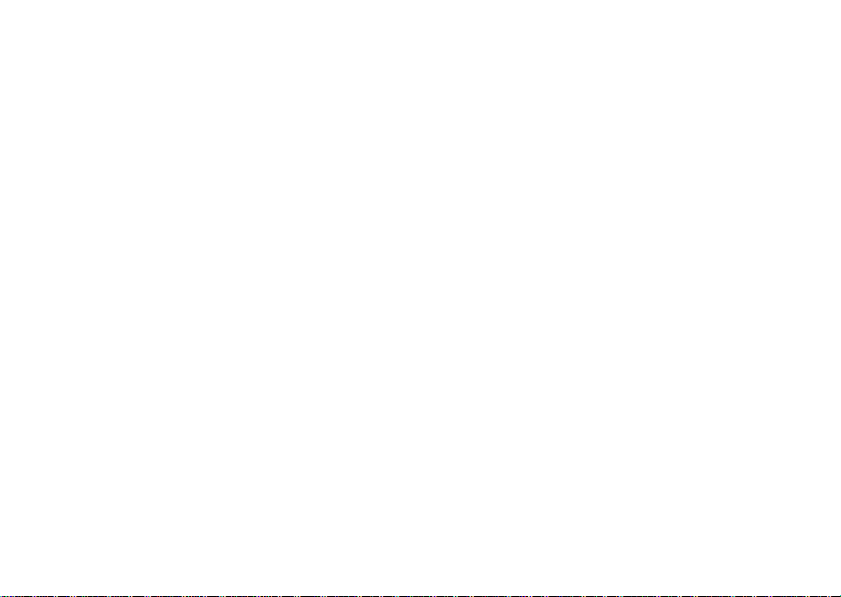
Table des matières
Table des matières
Aperçu du téléphone . . . . . . . . . . . . . . 4
Vue d’ensemble, assemblage, carte SIM, batterie,
mise sous tension, utilisation des menus, menu
des opérations, gestionnaire de fichiers, langue,
entrée de lettres, couvercles Style-up™.
Appel . . . . . . . . . . . . . . . . . . . . . . . . . 14
Appels, contacts, messagerie vocale, contrôle vocal et
options d’appel.
Messagerie . . . . . . . . . . . . . . . . . . . . 26
Messagerie texte, messagerie photo, messagerie vocale,
courriels.
Imagerie . . . . . . . . . . . . . . . . . . . . . . 33
Appareil photo, enregistreur vidéo, images, VideoDJ™,
PhotoDJ™.
Divertissement . . . . . . . . . . . . . . . . . 40
Media player, Disc2Phon e, PlayNow™, sonneries, sons,
MusicDJ™, thèmes, jeux, Java™, etc.
This is the Internet version of the user's guide. © Print only for private use.
Connectivité . . . . . . . . . . . . . . . . . . . . 46
Paramètres Internet et courriel, synchronisation,
Bluetooth™, port infrarouge, câble USB, service
de mise à niveau.
Autres fonctions . . . . . . . . . . . . . . . . 54
Réveille-matin, heure et date, profils, agenda, tâches,
chronomètre, calculatrice, verrouillage de la carte SIM,
verrouillage du clavier, etc.
Dépannage . . . . . . . . . . . . . . . . . . . . . 62
Causes du mauvais fonctionnement du téléphone.
Renseignements importants . . . . . . . 65
Site Web Sony Ericsson destiné aux consommateurs,
utilisation efficace et sans danger, garantie, declaration
of conformity.
Index . . . . . . . . . . . . . . . . . . . . . . . . . 80
3
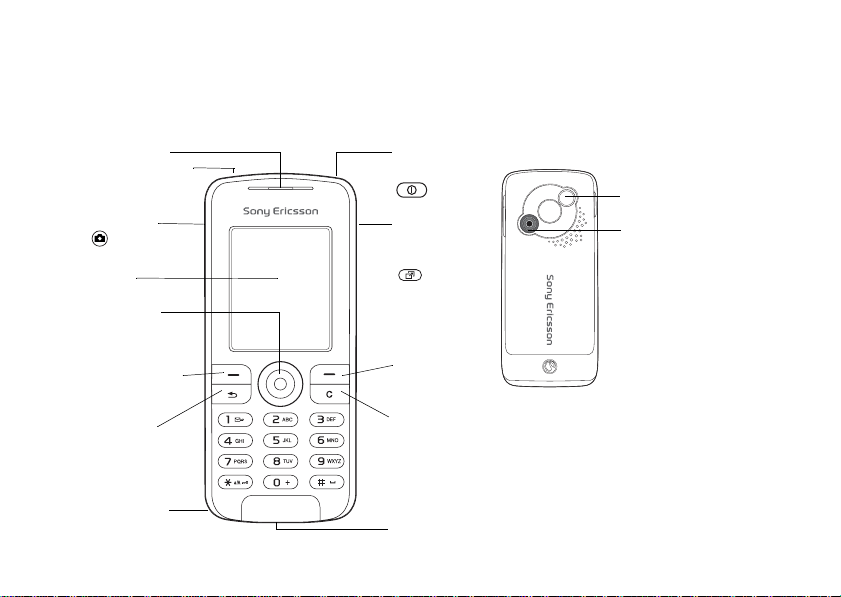
Aperçu du téléphone
Aperçu du téléphone
Vue d’ensemble, assemblage, carte SIM, batterie, mise sous tension, utilisation des menus, menu
des opérations, gestionnaire de fichiers, langue, entrée de lettres, couvercles Style-up™.
Écouteur
Port infrarouge
Touche de
la caméra
Écran
Touche de
navigation
Touche
marche/arrêt
Touche
du menu
des opérations
E
L
X
S
I
P
A
G
E
M
3
.
1
Z
l
a
t
i
g
4
i
x
D
Connecteur de l’antenne
externe derrière le miroir
m
o
o
Caméra
Touche
programmable
Touche
Précédent
Microphone
4
Touche
programmable
Touche
d’effacement
Connecteur pour
casque stéréo et
chargeur
This is the Internet version of the user's guide. © Print only for private use.
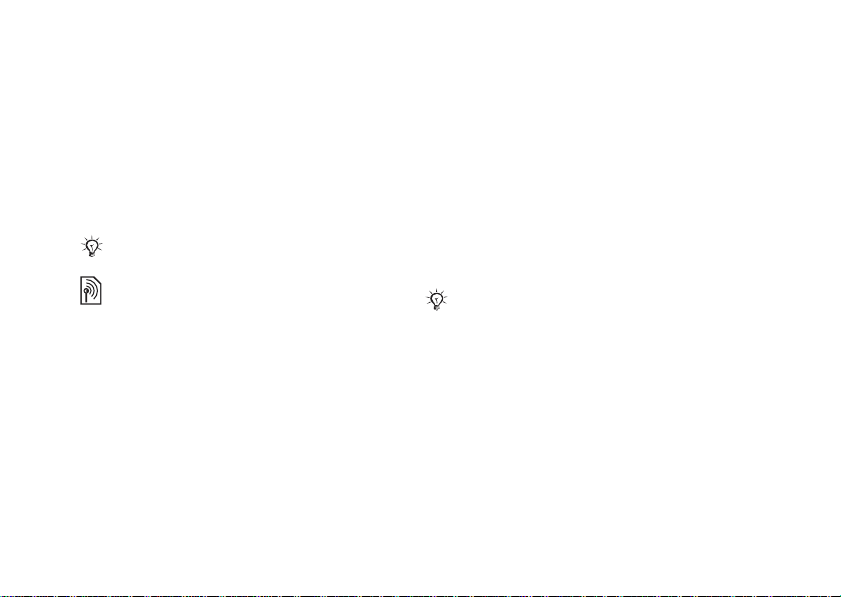
Aperçu du téléphone
Pictogrammes contenus dans
le guide de l’utilisateur
Le présent guide de l’utilisateur contient les
pictogrammes suivants :
Voir aussi à la page …
%
} Utilisez la touche de navigation pour faire
défiler et sélectionner les options
% 8 Navigation dans les menus.
Remarque
Ce symbole indique que l’accès à un service
ou à une fonction dépend du réseau utilisé
ou de l’abonnement. Par conséquent, tous
les menus ne seront peut-être pas accessibles
dans votre téléphone. Pour obtenir de plus
amples renseignements, communiquez avec
l’exploitant du réseau.
This is the Internet version of the user's guide. © Print only for private use.
Assemblage du téléphone
Insérez la carte SIM, puis insérez la batterie avant
d’utiliser le téléphone.
Carte SIM
Lorsque vous vous abonnez auprès d’un exploitant
de réseau, vous obtenez une carte SIM (Subscriber
Identity Module). La carte SIM contient une puce
électronique sur laquelle sont mémorisés, entre
autres, votre numéro de téléphone, les services
compris dans votre abonnement et les données
de votre annuaire téléphonique.
Sauvegardez les contacts sur la carte SIM avant de
la retirer d’un autre téléphone. Ces contacts sont peutêtre sauvegardés dans la mémoire du téléphone.
% 16 Contacts.
5
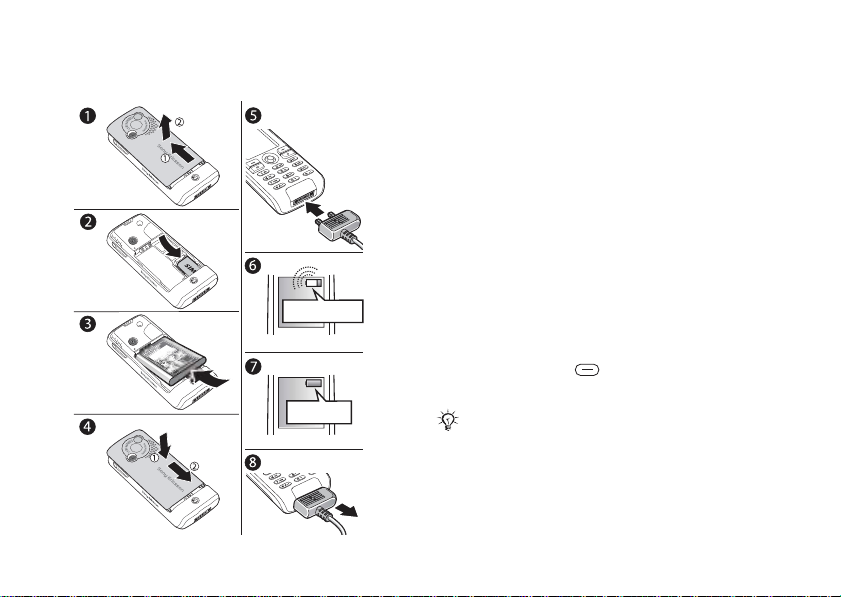
Aperçu du téléphone
Pour insérer la carte SIM et charger
la batterie
≈ 30 min
≈ 2,5 h
6
This is the Internet version of the user's guide. © Print only for private use.
1 Faites glisser le couvercle et soulevez-le.
2 Insérez la carte SIM; assurez-vous que la carte
SIM est placée sous les supports argentés.
3 Insérez la batterie dans le téléphone, étiquette
vers le haut et connecteurs en vis-à-vis.
4 Replacez le couvercle et faites-le glisser
en place.
5 Raccordez le chargeur au téléphone; le
symbole sur la fiche du chargeur doit être
orienté vers le haut.
6 Il est possible qu’un délai de 30 minutes
s’écoule avant que l’icône de la batterie
s’affiche.
7 Attendez environ 2 h 30 ou attendez que
l’icône indique que la batterie est entièrement
chargée; pour voir l’indicateur de charge,
appuyez sur afin d’activer l’écran.
8 Débranchez le chargeur en le tirant.
Certaines fonctions consomment plus d’énergie
que d’autres et peuvent donc exiger une recharge
de batterie plus fréquente. Les temps de conversation
et de veille peuvent devenir très courts en raison
de l’usure normale de la batterie; il faudra donc la
remplacer. Utilisez seulement des batteries approuvées
par Sony Ericsson
% 69 Batterie.
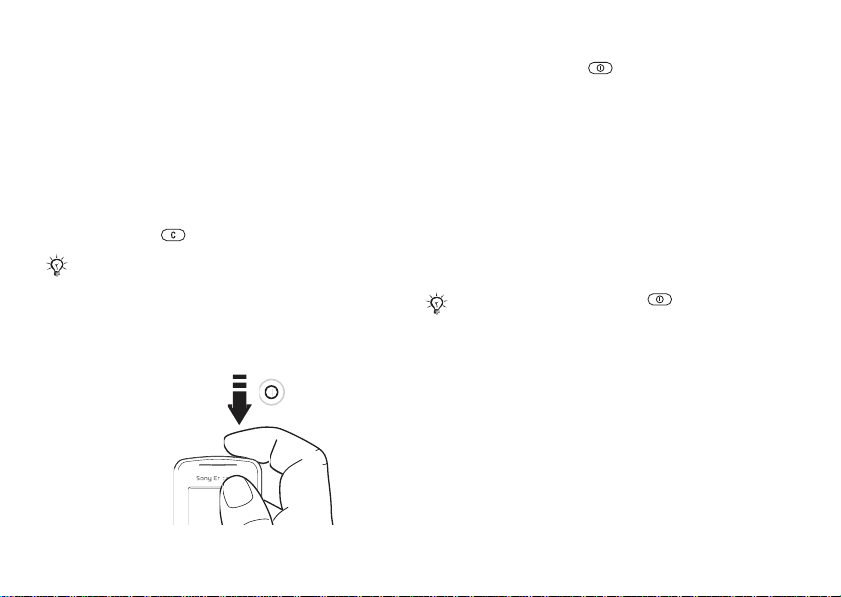
Aperçu du téléphone
NIP
Un numéro d’identification personnel (NIP) peut
être requis par l’exploitant du réseau pour activer
les services du téléphone. Chaque chiffre du NIP
est remplacé au visuel par « * », sauf s’il
commence par les mêmes chiffres qu’un numéro
d’urgence, par exemple « 112 » ou « 911 ». Ainsi,
vous pouvez voir et appeler un numéro d’urgence
sans entrer de NIP
Appuyez sur pour corriger les erreurs.
Si vous entrez un NIP erroné trois fois d’affilée,
la carte SIM se bloque
% 59 Verrouillage de la carte SIM.
Pour mettre le téléphone sous
tension et hors tension
% 15 Appels d’urgence.
This is the Internet version of the user's guide. © Print only for private use.
1 Tenez la touche enfoncée pour mettre
le téléphone sous ou hors tension.
2 Entrez le NIP de votre carte SIM, le cas
échéant.
3 Lors de la première utilisation du téléphone,
sélectionnez la langue des menus.
4 Sélectionnez Oui si vous voulez obtenir des
instructions et des conseils de l’assistant
de configuration ou Non. L’assistant de
configuration est également accessible à
partir du menu : } Paramètres } Généralités
} Assistant configur.
Si vous appuyez brièvement sur lorsque le
téléphone est sous tension, le menu d’arrêt s’affiche
% 9 Menu d’arrêt.
Pour faire et recevoir des appels
Composez l’indicatif régional et le numéro de
téléphone } Appeler pour acheminer l’appel,
} Finir app pour mettre fin à l’appel. Lorsque
le téléphone sonne, } Réponse pour répondre
à l’appel.
7
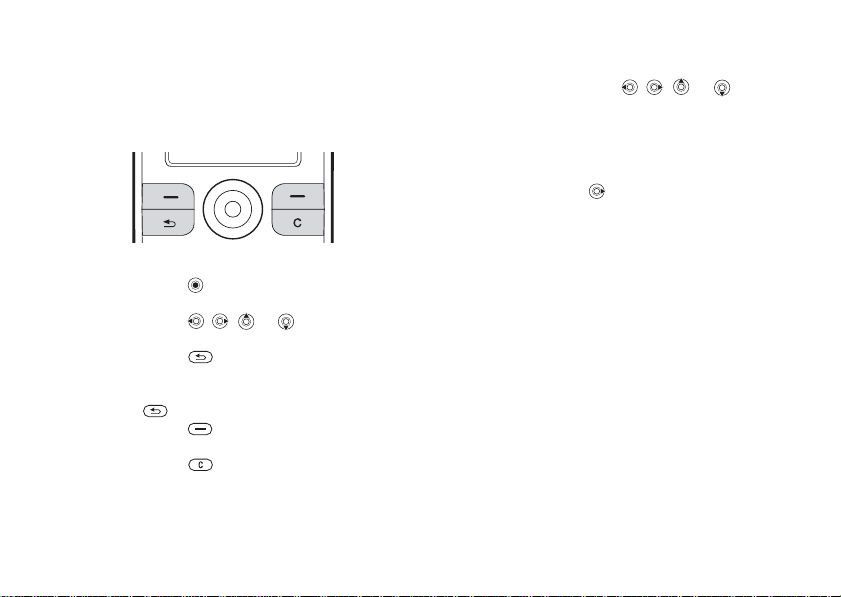
Aperçu du téléphone
Navigation dans les menus
Les menus principaux s’affichent en tant qu’icônes
sur le bureau. Certains menus contiennent des
onglets qui s’affichent à l’écran.
• Appuyez sur la touche de navigation comme suit :
Appuyez sur pour accéder au bureau ou pour
sélectionner des éléments.
Appuyez sur , , ou pour parcourir les
menus et les onglets.
• Appuyez sur pour reculer d’un niveau dans
les menus ou pour mettre fin à une fonction ou
à une application.
Tenez enfoncée pour revenir en mode veille.
• Appuyez sur pour sélectionner les options
affichées au-dessus de ces touches.
• Appuyez sur pour supprimer des éléments.
8
This is the Internet version of the user's guide. © Print only for private use.
Raccourcis
En mode veille, utilisez , , ou pour
accéder directement à une fonction.
Pour créer un raccourci accessible
en mode veille
1 Si, par exemple, aucun raccourci n’est défini
pour la touche , } Oui.
2 Faites défiler jusqu’à la fonction pour laquelle
créer un raccourci, } Raccourci.
Pour modifier un raccourci
accessible en mode veille
1 } Paramètres } Généralités } Raccourcis,
et sélectionnez le raccourci à modifier,
} Modifier.
2 Faites défiler jusqu’à une fonction,
sélectionnez-la, } Raccourci.
Textes d’aide
Le téléphone comprend des textes d’aide.
Pour y accéder, } Info.
Autres options
} Plus pour accéder à une liste d’options.
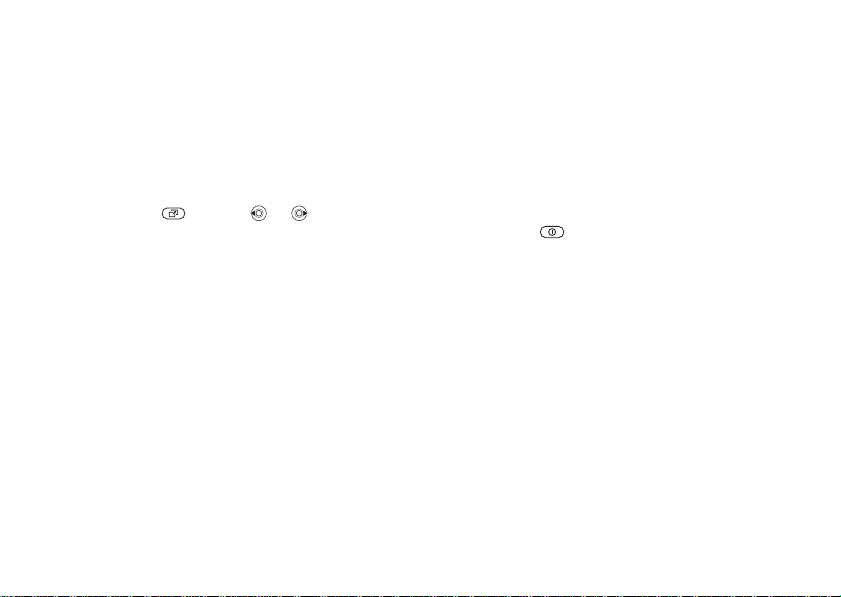
Aperçu du téléphone
Menu des opérations
Ouvrez le menu des opérations dans presque tous
les menus du téléphone pour afficher et gérer de
nouveaux événements et pour accéder à des signets
et raccourcis.
Pour ouvrir et fermer le menu
des opérations
Appuyez sur . Utilisez ou pour faire
défiler les onglets.
Onglets du menu des opérations
• Nouv. événements – comme des appels
ou des messages manqués.
• Mes raccourcis – applications exécutées à
l’arrière-plan et raccourcis. Vous pouvez ajouter
ou supprimer des raccourcis et en modifier l’ordre.
• Signets – vos signets Internet.
• Pour que les nouveaux événements s’affichent
comme du texte en incrustation plutôt que dans
le menu des opérations, } Paramètres
} Généralités } Nouv. événements } Menu éclair.
This is the Internet version of the user's guide. © Print only for private use.
Menu d’arrêt
Ouvrez le menu d’arrêt dans presque tous les
menus du téléphone. Vous pouvez l’utiliser pour
mettre le téléphone hors tension, activer le mode
silencieux ou activer un profil. Pour obtenir de plus
amples renseignements au sujet des profils,
% 55 Profils.
Pour ouvrir et fermer le menu d’arrêt
Appuyez sur et sélectionnez une option
de la liste.
Gestionnaire de fichiers
Les éléments sont sauvegardés dans des dossiers.
Créez des sous-dossiers afin d’y transférer des
éléments. Accédez aux photos en sélectionnant
l’icône Photos sur le bureau. Les éléments non
reconnus sont sauvegardés dans le dossier Autre.
Pour gérer les éléments et les dossiers
1 } Gestionn. fichiers et sélectionnez un dossier.
2 Faites défiler jusqu’à un élément } Plus
} Gérer les fichiers } Déplacer.
3 Sélectionnez le dossier dans lequel placer
l’élément ou sélectionnez Nouveau dossier
et nommez le dossier } OK.
9
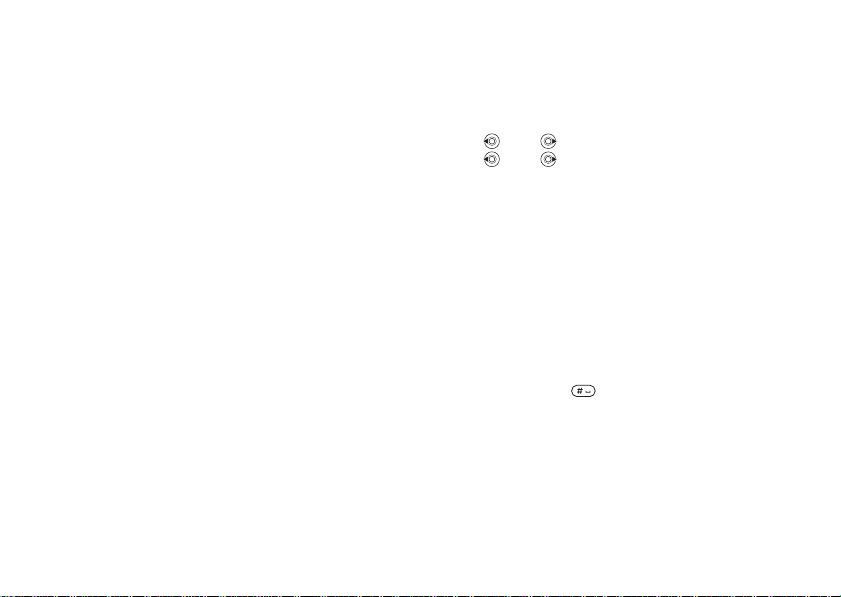
Aperçu du téléphone
Pour sélectionner plusieurs éléments
1 } Gestionn. fichiers et sélectionnez un élément
} Plus } Marquer, sélectionnez Marq. plusieurs
ou Marquer tout.
2 Faites défiler et choisissez d’autres éléments
en appuyant sur Marquer ou sur Décocher.
Pour vérifier l’état de la mémoire
} Gestionn. fichiers } Plus } État de mémoire.
Information sur les fichiers
Consultation des renseignements sur les éléments.
Les éléments protégés par le droit d’auteur ne peuvent
être copiés ni envoyés.
Synchronisation d’éléments
Pour obtenir de plus amples renseignements,
% 49 Synchronisation.
Langues
Sélectionnez la langue à utiliser pour la rédaction
et les menus du téléphone.
10
This is the Internet version of the user's guide. © Print only for private use.
Pour changer la langue du téléphone
• } Paramètres } Généralités } Langue
} Langue téléphone, sélectionnez une langue.
• En mode veille, appuyez sur :
0000 pour l’anglais ou
8888 pour le réglage Automatique
(fonction tributaire de la carte SIM).
Pour sélectionner les langues
de rédaction
1 } Paramètres } Généralités } Langue
} Langue rédaction.
2 Faites défiler et choisissez les langues en
appuyant sur Marquer ou sur Décocher.
} Sauvegar. pour quitter le menu.
Pour alterner entre les langues
de rédaction
Tenez la touche enfoncée lors de la rédaction.
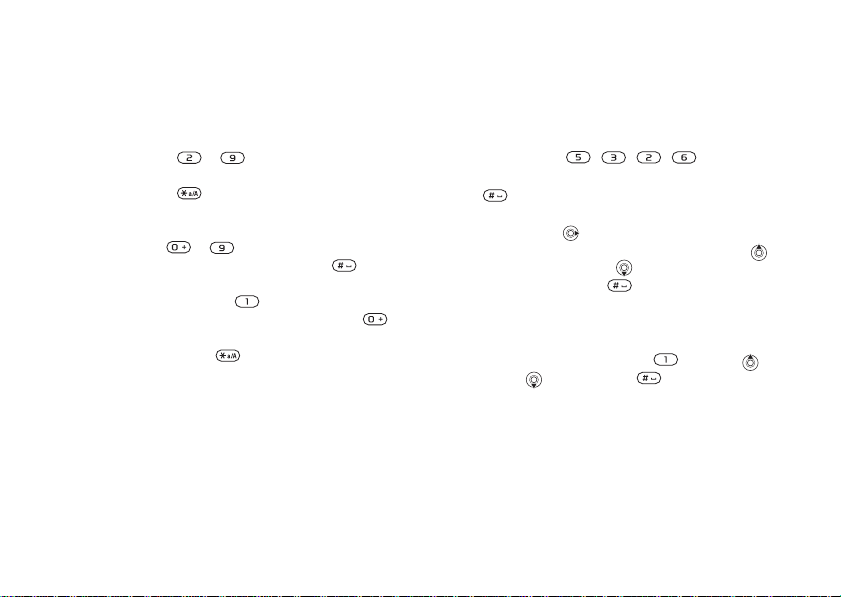
Aperçu du téléphone
Saisie de lettres
et de caractères
Pour entrer des lettres avec la
méthode de saisie de texte normale
• Appuyez sur – jusqu’à
ce que le caractère voulu s’affiche.
• Appuyez sur pour alterner entre
les majuscules et les minuscules.
• Pour saisir des nombres, tenez enfoncées
les touches – .
• Pour insérer une espace, appuyez sur .
• Pour insérer les signes de ponctuation les plus
courants, appuyez sur .
• Pour entrer le symbole « + », appuyez sur .
• Pour changer la méthode d’entrée, tenez
enfoncée la touche .
Saisie de texte T9™
La méthode de saisie de texte T9™ utilise un
dictionnaire intégré qui reconnaît la plupart des
mots courants pour chaque combinaison de lettres
entrée. Ainsi, il suffit d’appuyer sur chaque touche
une seule fois, même si la lettre désirée n’est pas
la première sur la touche.
This is the Internet version of the user's guide. © Print only for private use.
Pour entrer des lettres avec
la méthode de saisie de texte T9™
1 } Messagerie } Rédiger nouveau
} Message texte.
2 Par exemple, si vous désirez écrire « Jean »,
appuyez sur , , , .
3 Si le mot affiché est celui voulu, appuyez sur
pour l’accepter, et insérer une espace.
Pour accepter un mot sans ajouter d’espace,
appuyez sur . Si le mot affiché n’est pas
celui que vous voulez entrer, appuyez sur
ou plusieurs fois sur pour voir d’autres
mots. Appuyez sur pour accepter un
des mots suggérés et insérer une espace.
4 Poursuivez la rédaction du message. Pour
entrer un point ou un autre signe de ponctuation,
appuyez plusieurs fois sur , puis sur
ou sur . Appuyez sur pour accepter
le signe suggéré et insérer une espace.
11
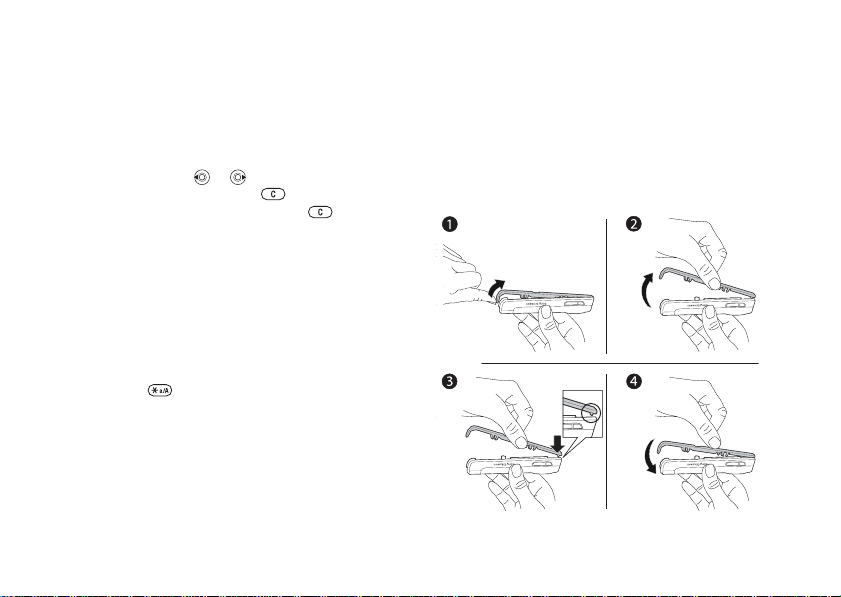
Aperçu du téléphone
Pour ajouter des mots au dictionnaire
de saisie de texte T9
1 Lorsque vous entrez des lettres, } Plus
} Épeler le mot.
2 Modifiez le mot à l’aide de la méthode d’entrée
de texte normale. Parcourez les lettres à l’aide
des touches et . Pour supprimer un
caractère, appuyez sur . Pour supprimer
le mot complet, tenez la touche enfoncée.
3 Une fois les modifications apportées, } Insérer.
Le mot s’ajoute au dictionnaire d’entrée de
texte T9. La prochaine fois que vous entrerez
le mot avec la méthode d’entrée de texte T9,
il s’affichera dans la liste des mots suggérés.
Pour choisir une autre méthode
de saisie de lettres
Avant ou pendant la saisie des lettres, tenez
la touche enfoncée pour choisir une autre
méthode.
Options accessibles lors de l’entrée
des lettres
} Plus pour voir les options lors de l’entrée de lettres.
12
This is the Internet version of the user's guide. © Print only for private use.
Changement de couvercle
Style-up™
Certaines trousses peuvent contenir des couvercles
Style-up™ supplémentaires. Suivez les instructions
suivantes pour changer le couvercle.
Pour changer le couvercle avant
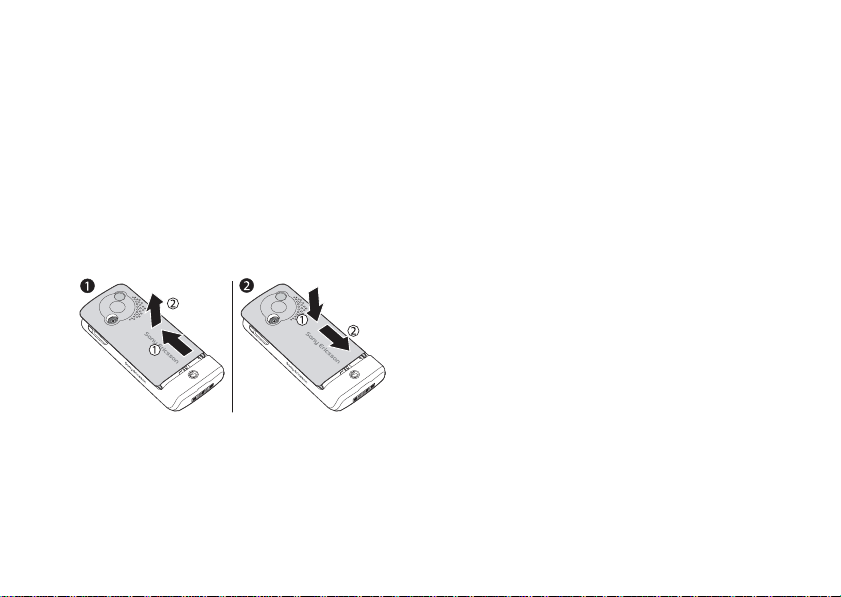
Aperçu du téléphone
1 Insérez l’ongle de votre pouce dans la rainure
au bas du téléphone.
2 Soulevez doucement le couvercle du téléphone.
3 Alignez le couvercle et le dessus du téléphone,
comme il est indiqué.
4 Mettez le couvercle sur le téléphone en pressant
doucement sur celui-ci jusqu’à ce qu’il soit à
plat et bien en place.
Pour changer le couvercle
de la batterie
4
x
D
1
.
i
3
g
M
i
t
a
E
G
l
A
Z
o
P
I
o
X
m
E
L
S
4
x
D
1
.
i
3
g
M
i
t
a
E
G
l
A
Z
o
P
I
o
X
m
E
L
S
This is the Internet version of the user's guide. © Print only for private use.
1 Appuyez sur le couvercle avec la base d’une
main tout en pressant pour faire glisser le
couvercle avec le pouce de votre autre main.
Vous devrez peut-être appuyer assez fortement
la première fois que vous retirerez le couvercle
de la batterie.
2 Repérez les encoches situées sur les côtés du
téléphone. En vous guidant à l’aide des encoches,
glissez le couvercle de la batterie vers le haut
tout en appuyant avec la base de la main, jusqu’à
ce qu’il s’enclenche et soit bien en place.
13
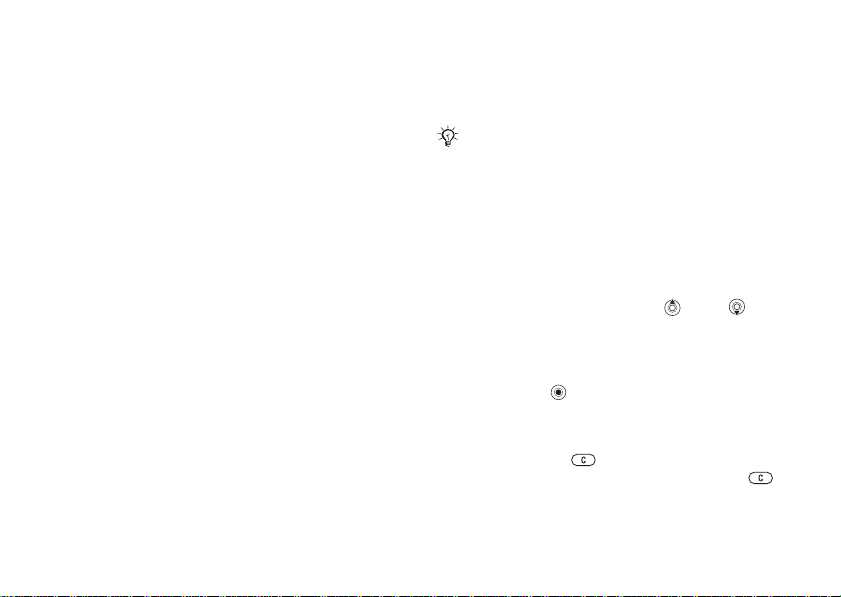
Appel
Appel
Appels, contacts, messagerie vocale, contrôle
vocal et options d’appel.
Acheminement et réception d’appels
Mettez le téléphone sous tension et assurez-vous
d’être à portée d’un réseau afin de faire et de
recevoir des appels
sous tension et hors tension. Si votre abonnement
offre le service d’identification de l’appelant et que
le numéro est identifié, ce dernier s’affiche. Si le
numéro est sauvegardé dans Contacts, le nom, le
numéro et l’image (si elle est définie) s’affichent.
Si le numéro est confidentiel, le message Retenu
s’affiche.
Pour faire un appel
Entrez le numéro de téléphone (avec le code de
pays et l’indicatif régional, s’il y a lieu) } Appeler
pour faire un appel. } Finir app pour mettre fin à
l’appel.
14
This is the Internet version of the user's guide. © Print only for private use.
% 7 Pour mettre le téléphone
Pour recomposer un numéro
Si la connexion a échoué, le message Réessayer?
s’affiche, } Oui.
Ne gardez pas le téléphone à l’oreille en attendant.
Lorsque la connexion est établie, le téléphone fait
entendre un signal d’une intensité élevée.
Pour répondre à un appel
ou le refuser
} Réponse pour répondre à un appel. } Occupé
pour refuser un appel.
Pour régler le volume de l’écouteur
Pendant un appel, appuyez sur ou sur pour
augmenter ou réduire le volume.
Pour sélectionner d’autres options
en cours d’appel
Appuyez sur et sélectionnez une option.
Pour mettre le microphone hors
fonction
Tenez la touche enfoncée. Pour reprendre
la conversation, tenez de nouveau la touche
enfoncée.
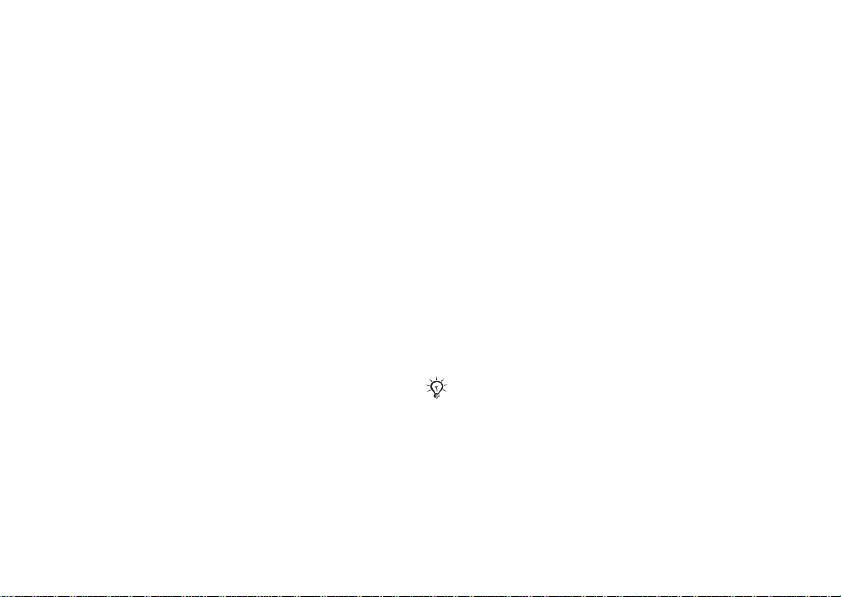
Appel
Pour utiliser le haut-parleur durant
un appel vocal
} Plus } Activ. h.-parleur ou } Désact.h.-parleur.
Appels manqués
Lorsque vous avez manqué un appel, celui-ci
s’affiche dans le menu des opérations si
Nouv. événements est réglé sur Menu Activité.
} Appeler pour composer le numéro de l’appel
manqué.
Si Nouv. événements est réglé sur Menu éclair,
Appels manqués: s’affiche. } Oui pour visualiser
les appels manqués dans la liste d’appels
maintenant ou } Non pour le faire plus tard. Pour
modifier les paramètres du menu des opérations
% 9 Menu des opérations.
Liste d’appels
Des renseignements sur les derniers appels
sont sauvegardés dans la liste d’appels.
Pour composer un numéro à partir
de la liste d’appels
1 } Appels en mode veille, puis sélectionnez
un onglet.
2 Faites défiler jusqu’au nom ou au numéro
voulu, } Appeler.
This is the Internet version of the user's guide. © Print only for private use.
Pour ajouter un numéro de la liste
d’appels à la liste des contacts
1 } Appels en mode veille, puis sélectionnez
un onglet.
2 Faites défiler jusqu’au numéro que vous
souhaitez ajouter, } Plus } Sauveg. numéro.
3 Sélectionnez Nouveau contact pour créer
un contact, ou sélectionnez un contact existant
pour y ajouter le numéro.
Appels d’urgence
Le téléphone prend en charge les numéros d’urgence
internationaux, par exemple 112 et 911. Cela signifie
que vous pouvez normalement composer ces numéros
pour faire un appel d’urgence dans n’importe quel
pays, avec ou sans carte SIM, si vous êtes à portée
d’un réseau GSM.
Dans certains pays, d’autres numéros d’urgence peuvent
aussi être utilisés. L’exploitant de réseau peut avoir
sauvegardé d’autres numéros d’urgence locaux sur
la carte SIM.
Pour effectuer un appel d’urgence
Composez par exemple le numéro « 112 », } Appeler.
15
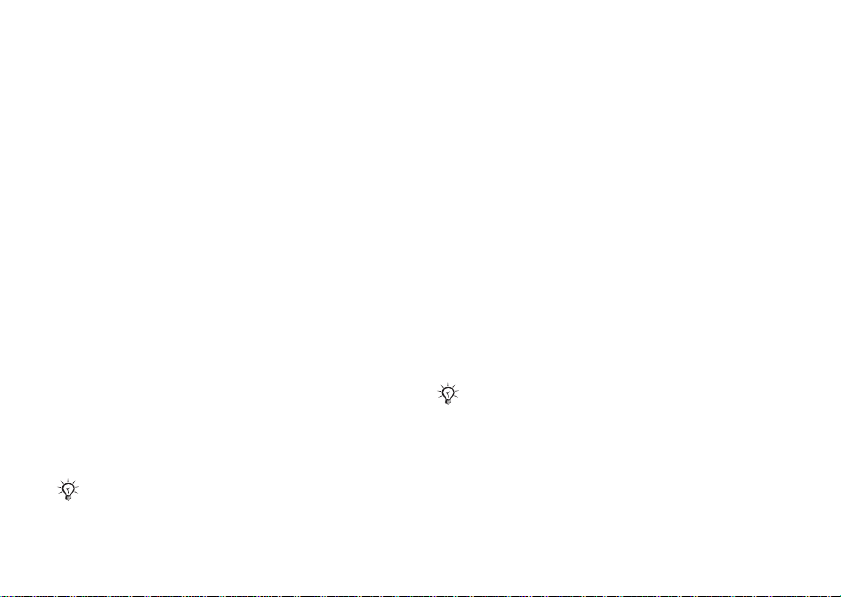
Appel
Pour voir les numéros d’urgence
locaux
} Contacts } Options } Numéros spéciaux
} Numéros d'urgence.
Contacts
Choisissez les contacts par défaut parmi les options
suivantes :
• Contacts tél. – renseignements détaillés
sauvegardés dans la mémoire du téléphone.
• Contacts SIM – noms et numéros sauvegardés
dans la carte SIM.
Pour sélectionner les contacts
par défaut
1 } Contacts } Options } Avancées
} Mon répertoire.
2 Sélectionnez Contacts tél. ou Contacts SIM.
Pour vérifier l’état de la mémoire
} Contacts } Options } Avancées
} État de la mémoire.
Le nombre d’entrées enregistrables dépend
de l’espace mémoire libre dans le téléphone
ou sur la carte SIM.
16
This is the Internet version of the user's guide. © Print only for private use.
Gestion des contacts
Sauvegarder des numéros, ajouter des images,
des sonneries et des renseignements personnels.
Pour ajouter un contact
1 } Contacts } Nouveau contact } Ajouter.
2 Entrez le nom } OK.
3 Entrez le numéro } OK.
4 Pour les contacts téléphoniques seulement,
sélectionnez un type de numéro. Parcourez les
onglets et sélectionnez les champs pour entrer
d’autres données. Sauf dans les numéros de
téléphone, vous pouvez utiliser des symboles
comme @ } Plus } Ajouter symboles et
sélectionnez le symbole } Insérer.
5 Une fois tous les renseignements entrés,
} Sauvegar.
Il est recommandé d’ajouter le symbole « + »
et le code du pays à tous les numéros de téléphone.
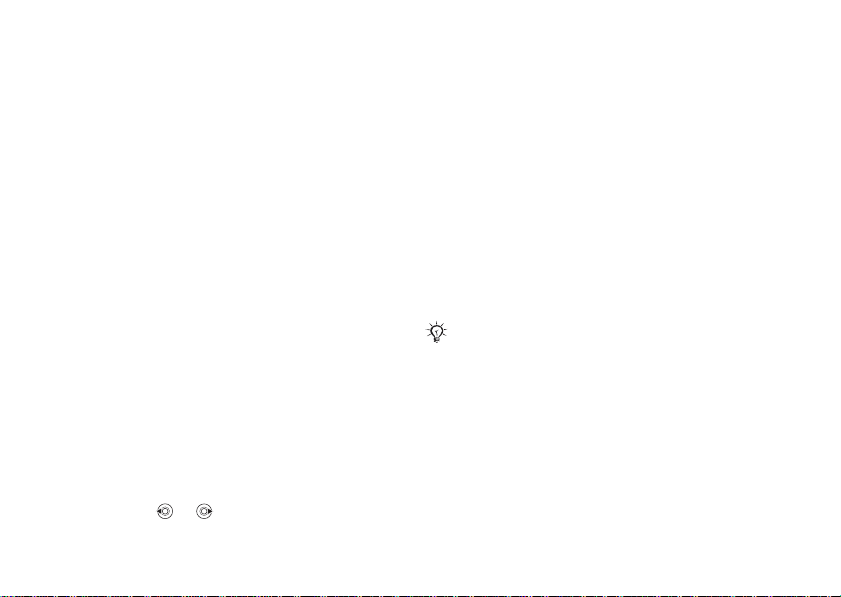
Appel
Pour ajouter une image
ou une sonnerie à un contact
1 } Contacts, sélectionnez le contact auquel
ajouter une image ou une sonnerie personnelle,
} Plus } Modifier contact.
2 Sélectionnez l’onglet pertinent, puis sélectionnez
Image ou Sonnerie } Ajouter. Sélectionnez
une image ou un son et } Sauvegar.
Pour ajouter votre carte
professionnelle
} Contacts } Options } Ma carte profess. et entrez
les renseignements de votre carte professionnelle,
} Sauvegar.
Pour envoyer votre carte
professionnelle
} Contacts } Options } Ma carte profess.
} Envoyer ma carte et sélectionnez le mode
de transfert.
Pour appeler un contact téléphonique
1 Sélectionnez Contacts et faites défiler jusqu’au
contact que vous voulez appeler, ou entrez les
premières lettres du nom du contact.
2 Utilisez ou pour sélectionner un numéro
} Appeler.
This is the Internet version of the user's guide. © Print only for private use.
Pour appeler un contact SIM
•Si Contacts SIM est le répertoire par défaut,
} Contacts et sélectionnez le nom et le numéro
dans la liste } Appeler.
•Si Contacts tél. est le répertoire par défaut,
} Contacts } Options }
Contacts SIM et
sélectionnez le nom et le numéro dans la liste
} Appeler.
Pour copier des noms et des numéros
sur la carte SIM
1 } Contacts } Options } Avancées
} Copier à carte SIM.
2 Sélectionnez Copier tous ou Copier un numéro.
Lorsque vous copiez tous les contacts du téléphone
vers la carte SIM, toute l’information sur la carte
SIM est remplacée.
Pour copier des contacts SIM vers
le téléphone
1 } Contacts } Options } Avancées
} CopiedeSIM.
2 Sélectionnez Copier tous ou Copier un numéro.
17
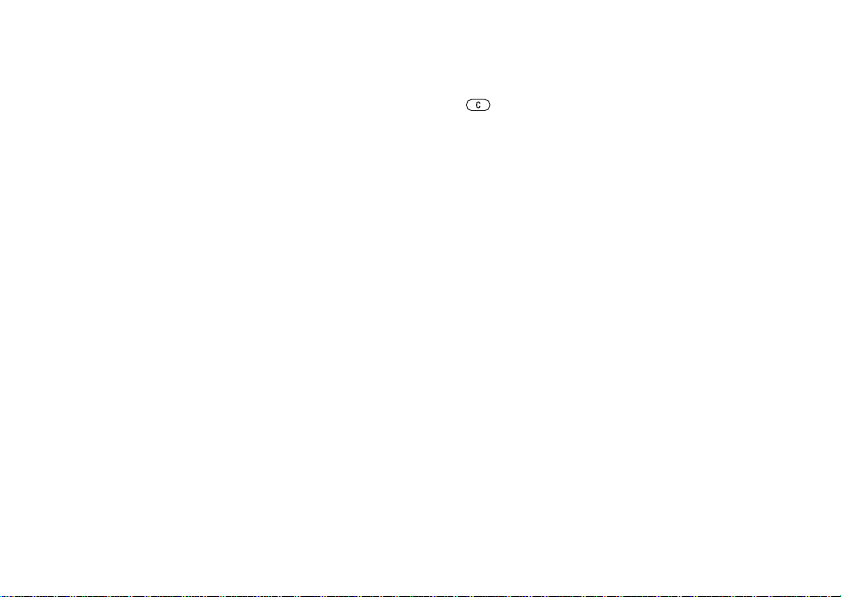
Appel
Pour que la sauvegarde s’effectue
toujours sur la carte SIM
1 } Contacts } Options } Avancées
} Sauv. auto sur SIM.
2 Sélectionnez Activer.
Pour envoyer des contacts
• Pour envoyer un contact sélectionné, } Plus
} Envoyer contact et sélectionnez un mode
de transfert.
• Pour envoyer tous les contacts, } Contacts
} Options } Avancées } Env. tous cont.
Pour modifier un contact téléphonique
1 } Contacts, sélectionnez un contact, } Plus
} Modifier contact.
2 Faites défiler jusqu’à l’onglet pertinent et
modifiez les renseignements, } Sauvegar.
Pour modifier un contact SIM
1 Si Contacts SIM est sélectionné par défaut
} Contacts.
Si Contacts tél. est sélectionné par défaut
} Contacts } Options } Contacts SIM.
2 Sélectionnez le nom et le numéro à modifier.
3 } Plus } Modifier contact, puis modifiez
le nom et le numéro.
18
This is the Internet version of the user's guide. © Print only for private use.
Pour supprimer un contact
} Contacts, sélectionnez un contact, appuyez sur
.
Pour supprimer tous les contacts
} Contacts } Options } Avancées
} Sup. tous contacts } Oui et } Oui. Les noms et les
numéros sur la carte SIM ne sont pas supprimés.
Pour régler l’élément d’un contact
affiché par défaut
1 } Contacts, faites défiler jusqu’à un contact,
} Plus } Num. par défaut.
2 Sélectionnez le numéro de téléphone, l’adresse
de courriel ou l’adresse Web que vous souhaitez
voir s’afficher en premier pour le contact.
Synchronisation des contacts
Pour obtenir de plus amples renseignements,
% 49 Synchronisation.
Composition abrégée
Sauvegardez les numéros de téléphone les
plus souvent utilisés dans les positions 1 à 9
du téléphone.
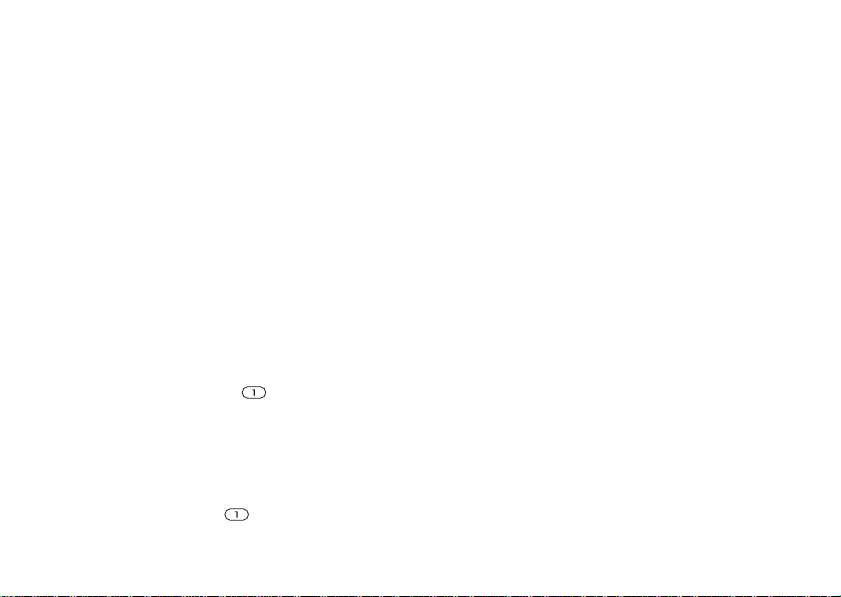
Appel
Pour régler ou remplacer des
numéros de composition abrégée
1 } Contacts } Options } Composit. abrégée.
2 Faites défiler jusqu’à la position } Ajouter
ou } Remplac. et sélectionnez un numéro
de téléphone.
Pour utiliser la composition abrégée
En mode veille, entrez un numéro de composition
abrégée (de 1 à 9), } Appeler.
Messagerie vocale
Si votre abonnement offre un service de réponse
téléphonique, l’appelant peut laisser un message
vocal lorsque vous ne répondez pas à l’appel.
Pour sauvegarder votre numéro
de messagerie vocale
Tenez enfoncée la touche } Oui et entrez
le numéro } OK. Les numéros sont fournis par
le fournisseur de services.
Pour appeler votre service
de messagerie vocale
Si vous avez sauvegardé le numéro de messagerie
vocale, tenez la touche enfoncée.
This is the Internet version of the user's guide. © Print only for private use.
Pour vérifier le numéro de messagerie
vocale
} Messagerie } Paramètres } Num. mess. vocale.
Contrôle vocal
Gérez les appels vocalement et en mode mains libres.
Créez des commandes vocales pour faire des appels,
y répondre ou en refuser. Les commandes vocales
ne peuvent être sauvegardées sur la carte SIM.
Pour activer la composition vocale
et enregistrer les noms
1 } Paramètres } Généralités } Contrôle vocal
} Composition vocale } Activer } Oui
} Nouv. comm.vocale. Sélectionnez un contact.
2 Sélectionnez le numéro de téléphone auquel
ajouter une commande vocale. Enregistrez une
commande vocale, par exemple « Jean mobile ».
3 Les instructions s’affichent. Portez le téléphone
à l’oreille, attendez la tonalité et dites la
commande à enregistrer. La commande
vocale vous est répétée.
4 Si l’enregistrement vous convient, sélectionnez
Oui, sinon Non et enregistrez la commande
de nouveau. Vous pouvez modifier
l’enregistrement plus tard en sélectionnant
Modifier noms ou Nouv. comm.vocale } Ajouter.
19
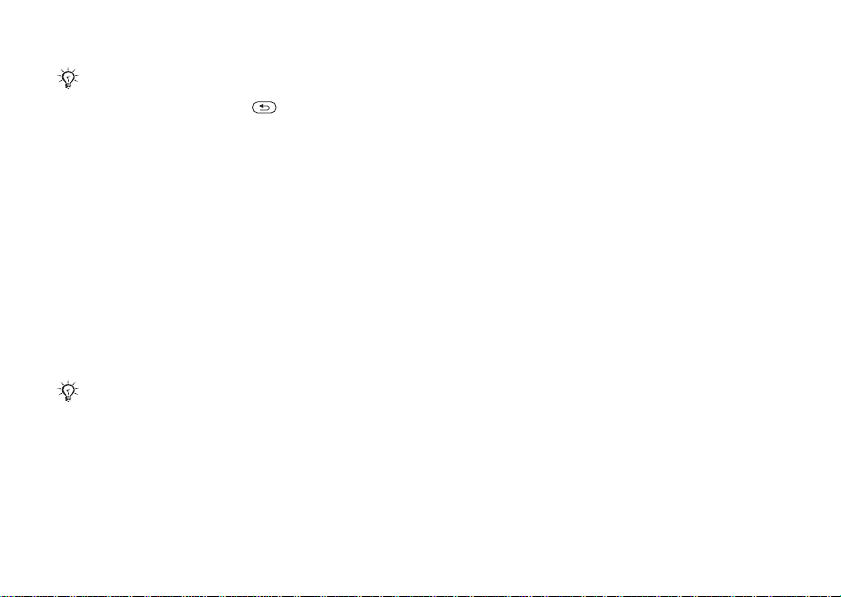
Appel
Désactivez le Diffus. média avant d’utiliser
la composition vocale. Faites défiler jusqu’au
Diffus. média et appuyez sur pour le désactiver.
Pour activer la réponse vocale
et enregistrer des commandes
de réponse vocale
1 } Paramètres } Généralités } Contrôle vocal
} Réponse vocale } Activer.
2 Les instructions s’affichent. } Continuer
et portez le téléphone à l’oreille. Attendez la
tonalité et dites « Répondre » ou un autre mot.
Si l’enregistrement vous convient, } Oui.
Sinon, } Non et enregistrez de nouveau.
3 Dites « Occupé », ou un autre mot, } Oui.
Suivez les instructions affichées, puis sauvegardez
lorsque vous avez terminé.
Vous ne pouvez utiliser la réponse vocale
si la sonnerie est un fichier MP3.
Le mot magique
Enregistrez une commande vocale et utilisez-la
comme mot magique pour activer le contrôle vocal
sans appuyer sur aucune touche. Le mot magique
ne peut être utilisé qu’avec un mains libres ou un
casque Bluetooth™.
20
This is the Internet version of the user's guide. © Print only for private use.
Pour activer et enregistrer le mot
magique
1 } Paramètres } Généralités } Contrôle vocal
} Mot magique } Activer.
2 Suivez les instructions affichées, puis
sauvegardez lorsque vous avez terminé.
Pour utiliser la composition vocale
• Sans dispositif mains libres : en mode veille,
tenez la touche Appels enfoncée et dites le nom.
• Avec un dispositif mains libres : dites le mot
magique ou appuyez sur la touche de traitement
d’appel. Attendez la tonalité et dites le nom
enregistré, par exemple « Jean mobile »; l’appel
est acheminé.
Pour répondre à un appel
ou le refuser
Lorsque le téléphone sonne, dites « Répondre »
ou«Occupé».
Écoute du nom de l’appelant
Vous pouvez entendre les commandes vocales
enregistrées pour les noms de contact à la réception
d’un appel.
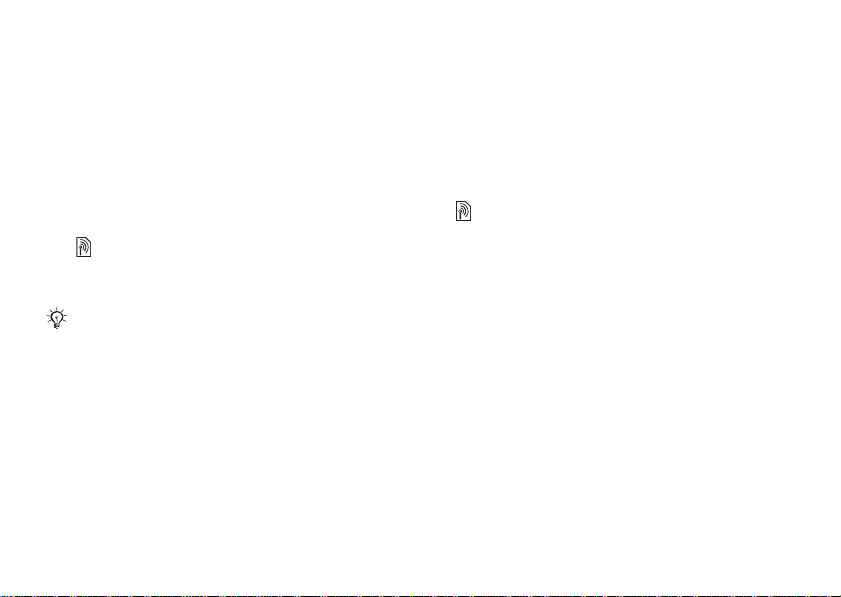
Appel
Pour activer ou désactiver le nom
de l’appelant
} Paramètres } Généralités } Contrôle vocal
} Écouter nom appel.
Pour modifier vos commandes vocales
} Contacts sélectionnez le contact } Plus
} Modifier contact. Faites défiler jusqu’à
l’onglet voulu et modifiez la commande vocale.
Renvoi d’appels
Vous pouvez renvoyer les appels, par exemple
à un service de réponse téléphonique.
Lorsque la fonction Restriction d’appels est activée,
certaines options du Renvoi d’appels ne sont pas
offertes.
Pour activer un renvoi d’appels
1 } Paramètres } Appels } Renvoi d'appels.
2 Sélectionnez un type d’appel et une option
de renvoi } Activer.
3 Entrez un numéro de téléphone auquel renvoyer
vos appels ou } Recher. pour trouver un contact
} OK.
This is the Internet version of the user's guide. © Print only for private use.
Pour désactiver un renvoi d’appels
Faites défiler jusqu’à l’option de renvoi } Désactiver.
Pour sélectionner toutes les options
de renvoi
} Paramètres } Appels } Renvoi d'appels
} Vérifier tout.
Appels multiples
Traitez plus d’un appel à la fois.
Service d’appel en attente
Lorsque la fonction est activée, vous entendez
un bip à la réception d’un autre appel.
Pour activer le service d’appel
en attente
} Paramètres } Appels } Gestion des appels
} Appel en attente } Activer } Sélection.
Pour faire un deuxième appel
1 } Plus } En garde pour mettre en garde l’appel
en cours.
2 Entrez le numéro à appeler } Appeler.
21
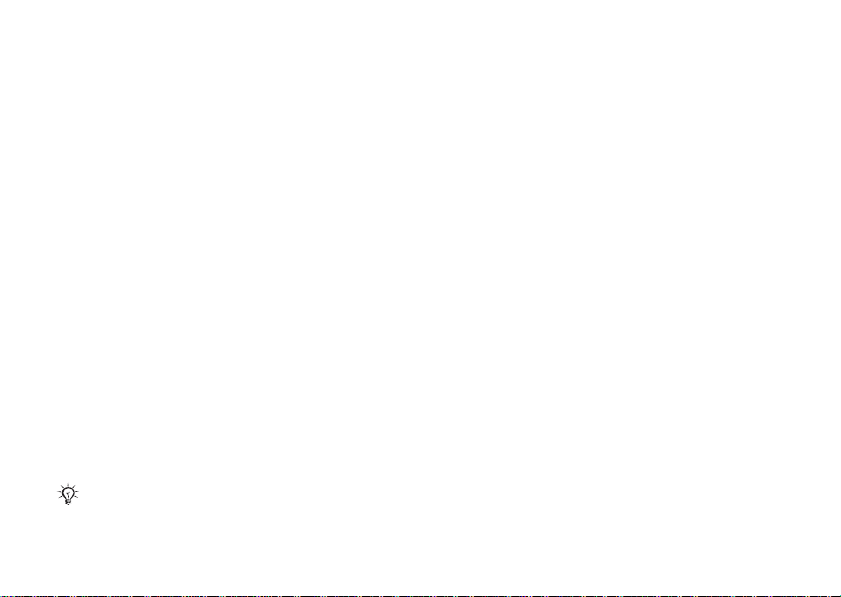
Appel
Réception d’un autre appel
Lorsque vous recevez un autre appel, sélectionnez
l’une des options suivantes :
• Pour répondre et mettre en garde l’appel
en cours, } Réponse.
• Pour refuser l’appel et poursuivre l’appel
en cours, } Occupé.
• Pour répondre et mettre fin à l’appel en cours,
} Rempl. appel actif.
Traitement de deux appels
Si vous avez des appels en cours ou en garde,
sélectionnez l’une des options suivantes :
• Pour passer d’un appel à l’autre, } Plus } Commut.
• Pour joindre les deux appels à une conférence,
} Plus } Joindre les appels.
• Pour mettre en liaison les appelants, } Plus
} Transférer appel. votre liaison avec les deux
appelants est alors coupée.
• Pour reprendre l’appel en garde, } Finir app
} Oui.
• Pour mettre fin aux deux appels, } Finir app
} Non.
Pour répondre à un troisième appel, mettez d’abord
fin à un des deux premiers ou joignez-les à une
conférence téléphonique.
22
This is the Internet version of the user's guide. © Print only for private use.
Conférence téléphonique
Établissez une conférence téléphonique en joignant
un appel en cours à un appel en garde. Mettez ensuite
l’appel conférence en garde pour appeler et ajouter
jusqu’à cinq participants ou faites simplement un
autre appel.
Pour joindre deux appels
en une conférence téléphonique
} Plus } Joindre les appels.
Pour ajouter un nouveau participant
1 } Plus } En garde pour mettre en garde
la conférence.
2 } Plus } Ajouter un appel et appelez
la prochaine personne.
3 } Plus }
Joindre les appels.
4 Répétez la procédure pour ajouter d’autres
participants.
Pour libérer un participant
} Plus } Libérer corresp. et sélectionnez
le participant.
Pour tenir une conversation privée
1 } Plus } Parlerà et sélectionnez le participant.
2 } Plus } Joindre les appels pour reprendre
la conférence téléphonique.
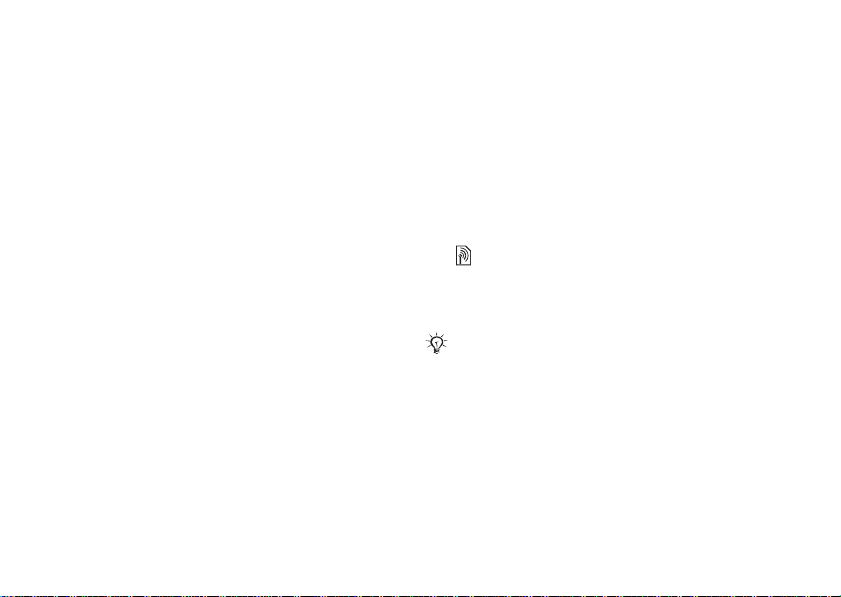
Appel
Service à deux lignes téléphoniques
Vous pouvez faire des appels séparés avec un numéro
différent pour chaque ligne si votre abonnement
offre le service à deux lignes téléphoniques.
Pour sélectionner une ligne pour
un appel sortant
} Paramètres } Appels et sélectionnez la ligne 1 ou 2.
Pour modifier le nom d’une ligne
} Paramètres } Affichage } Modif. noms lignes
et sélectionnez la ligne à modifier.
Mes numéros
Vérifiez, ajoutez ou modifiez vos numéros
de téléphone.
Pour vérifier vos numéros de téléphone
} Contacts } Options } Numéros spéciaux
} Mes numéros et sélectionnez une des options.
Acceptation des appels
Recevez seulement les appels provenant de certains
numéros de téléphone.
This is the Internet version of the user's guide. © Print only for private use.
Pour ajouter des numéros à la liste
des appelants acceptés
1 } Paramètres } Appels } Gestion des appels
} Accepter appels } Seul. depuis liste.
2 } Modifier } Nouveau } Ajouter. Sélectionnez
un contact.
Pour accepter tous les appels
} Paramètres } Appels } Gestion des appels
} Accepter appels } Tous appelants.
Restriction d’appels
Vous pouvez interdire des appels sortants et entrants,
à la maison ou à l’étranger. Vous devez obtenir le
mot de passe du fournisseur de services.
Si vous renvoyez les appels entrants,
il vous sera impossible d’activer certaines
options de restriction d’appels.
Il est possible de restreindre les appels suivants :
• Tous appels sort. – tous les appels sortants.
• Intern. sortants – tous les appels internationaux
sortants.
• Appels intern. sort. – tous les appels
internationaux sortants, sauf ceux dans votre pays.
• Tous appels entr. – tous les appels entrants.
• Entrants en itinér. – tous les appels entrants
lorsque vous êtes à l’étranger (en itinérance).
23
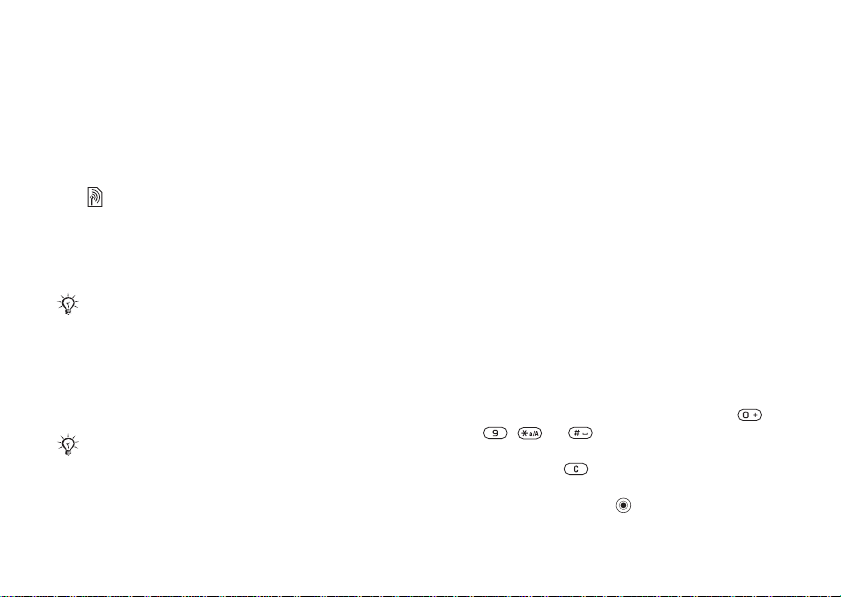
Appel
Pour activer ou désactiver
la restriction d’appels
1 } Paramètres } Info appel } Gestion des appels
} Restriction appels et sélectionnez une option.
2 Sélectionnez Activer ou Désactiver et entrez le
mot de passe, } OK.
Composition restreinte
La fonction de composition fixe permet de faire des
appels seulement à certains numéros sauvegardés
sur la carte SIM. Ces numéros sont protégés par
votre NIP2.
Les numéros d’urgence internationaux peuvent
être composés même lorsque la composition fixe
est activée.
Vous pouvez sauvegarder des numéros partiels.
Par exemple, si vous sauvegardez le numéro partiel
0123456, vous pourrez composer tous les numéros
commençant par cette série de chiffres.
Lorsque la composition fixe est activée, les numéros
de téléphone sauvegardés sur la carte SIM ne peuvent
pas être consultés ou manipulés.
24
This is the Internet version of the user's guide. © Print only for private use.
Pour activer ou désactiver
la composition fixe
1 } Contacts } Options } Numéros spéciaux
} Composition fixe.
2 Sélectionnez Activer ou Désactiver.
3 Entrez le NIP2 } OK, puis } OK de nouveau
pour confirmer.
Pour sauvegarder un numéro fixe
} Contacts } Options } Numéros spéciaux
} Composition fixe } Numéros fixes
} Nouveau numéro et entrez les renseignements.
Autres fonctions d’appel
Tonalités
Vous pouvez utiliser des services téléphoniques
bancaires ou contrôler un répondeur en envoyant
des tonalités en cours d’appel.
• Pour envoyer les tonalités, appuyez sur -
, ou .
• Pour effacer l’écran une fois l’appel terminé,
appuyez sur .
• Pour activer ou désactiver les tonalités durant
l’appel, appuyez sur en mode veille et
sélectionnez Désact. tonalités ou Activer tonalités.
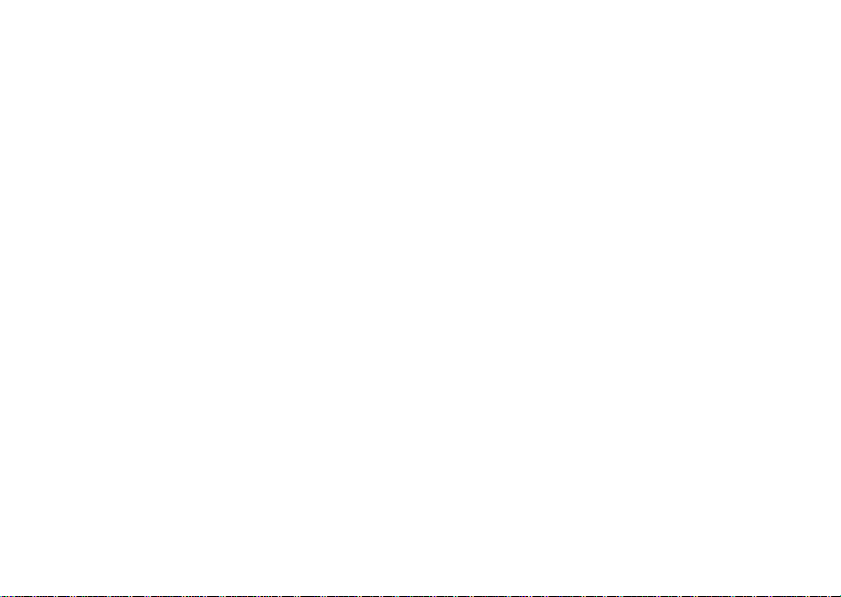
Appel
Bloc-notes
Vous pouvez noter un numéro de téléphone en cours
d’appel. Lorsque l’appel est terminé, le numéro
reste affiché et vous pouvez le composer ou le
sauvegarder dans le répertoire.
Affichage ou masquage du numéro
de téléphone
Si votre abonnement offre le service de restriction
d’identification de l’appelant, vous pouvez masquer
votre numéro lorsque vous faites un appel.
Pour toujours afficher ou masquer
votre numéro de téléphone
1 } Paramètres } Info appel } Aff./masq. numéro.
2 Sélectionnez Afficher numéro, Masquer numéro
ou Réglage par déf.
Transférer un son lorsque vous utilisez
le dispositif mains libres Bluetooth™
Transférez le son pour les appels lorsque vous utilisez
un mains libres Bluetooth. Vous pouvez également
transférer le son des appels en utilisant le clavier.
Pour transférer un son lorsque vous
utilisez le dispositif mains libres
Durant un appel, } Plus } Transférer le son
et sélectionnez un appareil.
This is the Internet version of the user's guide. © Print only for private use.
Direction du son
Dirigez le son avec le clavier du téléphone ou
le bouton du dispositif mains libres lorsque vous
répondez à un appel.
Pour diriger le son lorsque vous
répondez à un appel avec un dispositif
mains libres
1 } Paramètres } Connectivité } Bluetooth
} Mains libres } Appel entrant.
2 Sélectionnez Sur le téléphone pour diriger
le son vers le téléphone ou Sur mains libres
pour diriger le son vers le dispositif mains libres.
Durée de l’appel
En cours d’appel, la durée de l’appel s’affiche.
Vous pouvez consulter la durée de votre dernier
appel, d’appels sortants et la durée totale des appels.
Pour voir les compteurs de durée
} Paramètres } Info appel } Durée et coût
} Compteurs app. Si vous souhaitez réinitialiser
Plus et sélectionnez Réinitialiser total ou
}
Réinitial. sortants.
25
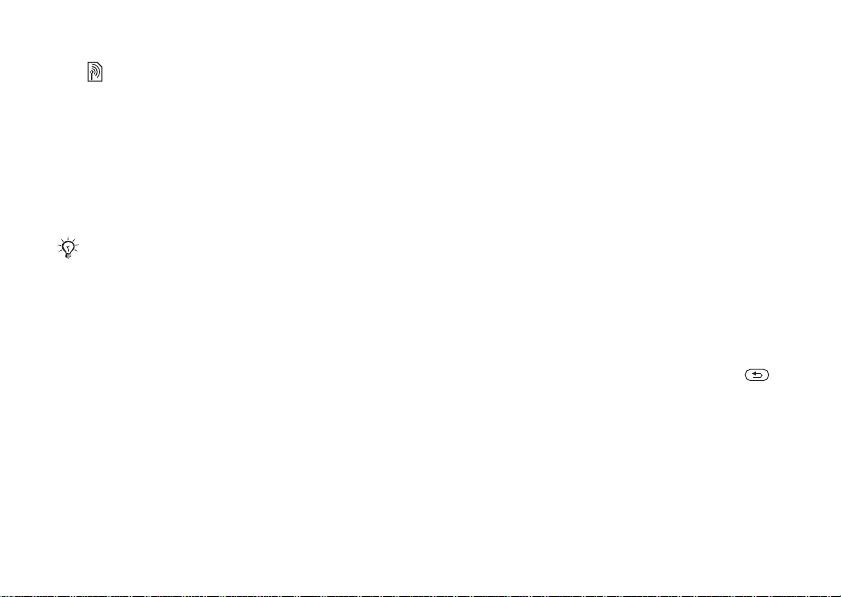
Messagerie
Messagerie
Messagerie texte, messagerie photo, messagerie
vocale, courriels.
Le téléphone prend en charge divers services
de messagerie. Communiquez avec le fournisseur
de services pour en savoir plus sur les services
possibles ou consultez le site
www.SonyEricsson.com/support.
S’il n’y a pas d’espace mémoire disponible, vous
devez effacer des messages ou des courriels avant
de pouvoir en recevoir d’autres
plusieurs messages dans un dossier.
Messages texte (SEMC)
Les messages texte peuvent contenir des images,
des animations, des mélodies et des sons. Vous
pouvez créer et utiliser vos propres modèles pour
vos messages.
Avant de commencer
L’exploitant du réseau fournit le numéro du centre
de services utilisé pour envoyer et recevoir des
messages texte. Il est possible que ce numéro soit
déjà inscrit dans la carte SIM, sinon vous pouvez
l’ajouter.
26
This is the Internet version of the user's guide. © Print only for private use.
% 28 Pour supprimer
Pour programmer un numéro
de centre de services
1 } Messagerie } Paramètres } Message texte
} Centre de services. Le numéro s’affiche s’il
est sauvegardé dans la carte SIM.
2 Si aucun numéro ne s’affiche,
} Nouv. centre serv., entrez le numéro,
y compris le préfixe d’appel international « + »
et le code du pays, } Sauvegar.
Pour rédiger et envoyer un message
texte ou pour sauvegarder un brouillon
1 } Messagerie } Rédiger nouveau
} Message texte.
2 Rédigez la réponse. Pour insérer un élément
dans votre message, } Plus } Ajout d'élément.
3 } Continuer. (Pour sauvegarder le message
afin de l’utiliser plus tard, appuyez sur
et } Oui pour le sauvegarder dans Brouillons.)
4 Sélectionnez Entrer num. de tél. et entrez
le numéro du destinataire, ou sélectionnez
Rech. ds répertoire pour trouver un numéro
ou un groupe, ou effectuez une sélection à
partir de la liste des derniers destinataires utilisés.
